Cách giảm tương tác trên facebook dễ thực hiện
Cách giảm tương tác trên Facebook (Take a break) là một tính năng mới của Facebook cho phép chúng ta hạn chế tương tác với một người nào đó, bởi những bài viết, hình ảnh, status… gây phiền toái của họ mà vẫn giữ mối quan hệ bạn bè. Vậy để sử dụng cách giảm tương tác trên Facebook này cần thực hiện như thế nào? Hãy cùng Thành Trung Mobile tìm hiểu trong bài viết sau đây nhé!
Mục lục
- 1. Tìm hiểu về tính năng giảm tương tác trên Facebook
- 2. Hướng dẫn bạn 2 cách giảm tương tác trên Facebook
- 3. Giảm tương tác và hủy kết bạn với một người, nên chọn cách nào?
- 4. Một số câu hỏi liên quan
- 4.1. Người bị gán giảm tương tác có biết được rằng mình đang bị hạn chế tương tác không?
- 4.2. Tính năng giảm tương tác có thể áp dụng cho nhóm hay không?
- 4.3. Tính năng giảm tương tác có ảnh hưởng đến việc kết bạn không?
- 4.4. Có thể bật/ tắt giảm tương tác bất cứ lúc nào không?
- 4.5 Có cách nào để hiển thị số người trên facebook?
1. Tìm hiểu về tính năng giảm tương tác trên Facebook
1.1. Tính năng giảm tương tác trên Facebook là gì?
Giảm tương tác trên Facebook là một tính năng mới được Facebook bổ sung cho người dùng, cho phép chúng ta ít tương tác với một người nào đó hơn. Cụ thể là các bài viết, hình ảnh, status… của người mà bạn muốn giảm tương tác sẽ giảm đáng kể trên newsfeed của bạn.
Tính năng “giảm tương tác” cơ bản cũng khá giống với tính năng “bỏ theo dõi” mà Facebook đã cung cấp trước đó, tuy nhiên nó tương đối nhẹ nhàng hơn. Khi sử dụng tính năng giảm tương tác với người nào đó thì vẫn có một số bài viết nhất định xuất hiện trên newsfeed, còn với “bỏ theo dõi” thì các bài viết biến mất hoàn toàn.

1.2. Dùng cách giảm tương tác trên facebook trong trường hợp nào?
Mối quan hệ không tốt đẹp: Khi mối quan hệ với người nào đó trở nên không tốt đẹp và bạn không muốn thấy thông tin từ họ trên dòng thời gian của mình.
- Chấm dứt mối tình: Sau khi kết thúc mối tình, bạn có thể cảm thấy đau khổ và không muốn nhìn thấy thông tin liên quan đến người đó.
- Quảng cáo và bán hàng: Nếu bạn cảm thấy những thông tin quảng cáo và bán hàng từ bạn bè làm phiền, bạn có thể muốn giảm tương tác với những nội dung đó.
- Bảo vệ quyền riêng tư: Đôi khi bạn muốn giữ cho một phần cuộc sống riêng tư và không muốn chia sẻ quá nhiều thông tin trên Facebook.
- Tránh mất thời gian: Nếu dòng thời gian trở nên quá nhiễu loạn và bạn muốn tập trung vào việc khác, bạn có thể giảm tương tác để tránh mất thời gian không cần thiết.
Do vậy, chúng ta có thể dùng cách giảm tương tác Facebook trong các trường hợp trên mà không phải lo lắng ảnh hưởng xấu đến mối quan hệ ngoài đời thực nhé.
2. Hướng dẫn bạn 2 cách giảm tương tác trên Facebook
2.1. Cách bật giảm tương tác trên Facebook
Thực hiện trên trang cá nhân của người mà bạn muốn giảm tương tác
Để thực hiện cách giảm tương tác trên ứng dụng Facebook cá nhân của người khác ta thực hiện theo các bước sau đây:
- Bước 1: Đầu tiên, truy cập vào trang cá nhân của người muốn giảm tương tác -> Nhấn vào dấu ba chấm -> Nhấn vào mục “Chặn”.
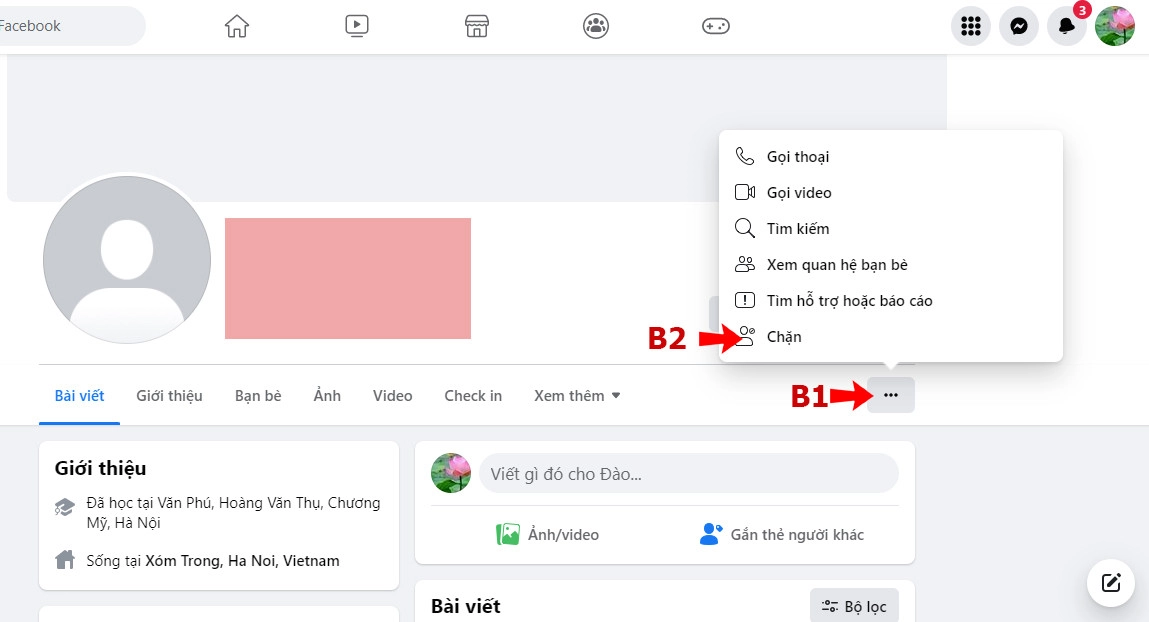
- Bước 2: Sau đó màn hình sẽ hiển thị thông tin để chặn người dùng. Bạn chọn vào mục giảm tương tác
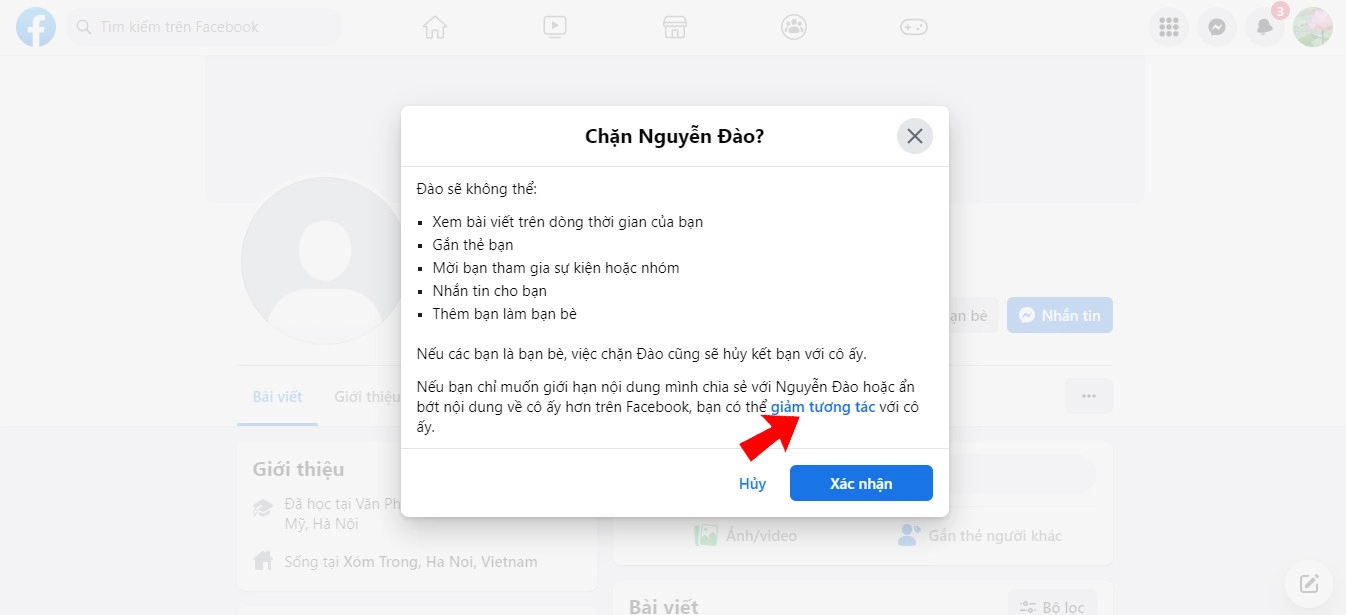
- Bước 3: Tiếp đến là chọn mục Ẩn bớt nội dung từ trang cá nhân bạn bè => Chọn Xong
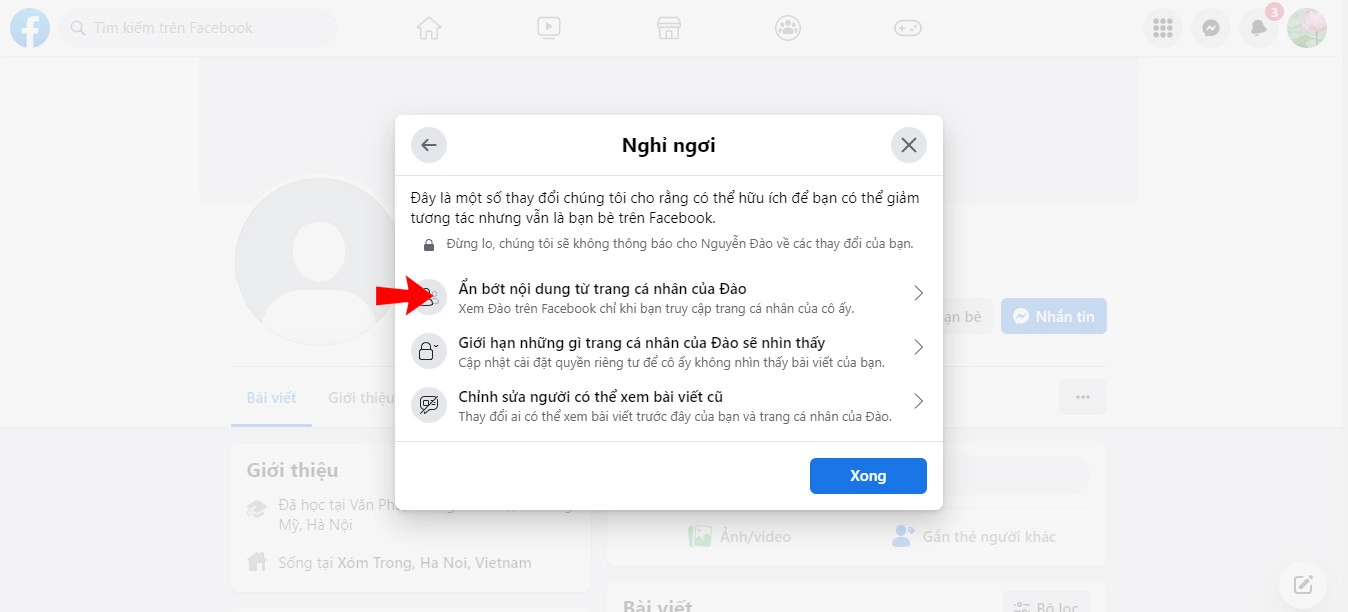
- Bước 4: Tiếp tục chọn Giới hạn nơi bạn nhìn thấy trang cá nhân của người bạn muốn giảm tương tác => Chọn Lưu
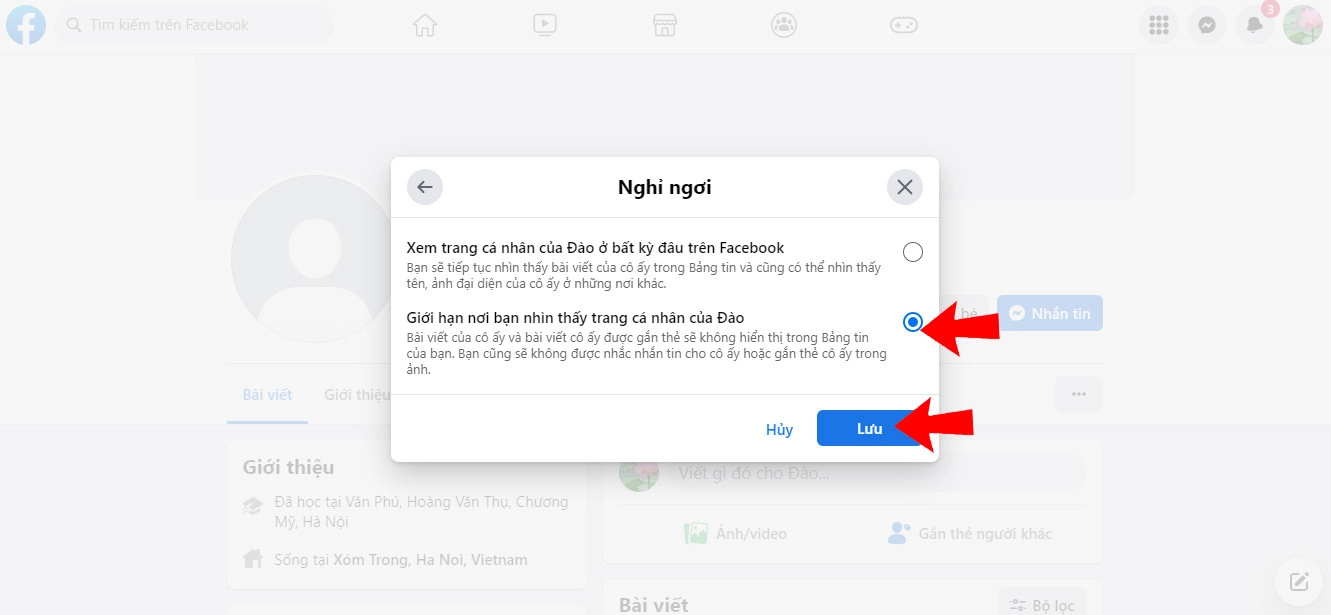
- Bước 5: Chọn Xong. Sau đó bài viết của bạn bè sẽ không xuất hiện ở bảng tin của bạn nữa. Tin nhắn, hoặc gắn thẻ của người bạn sẽ không được nhắc nhở trên facebook của bạn.
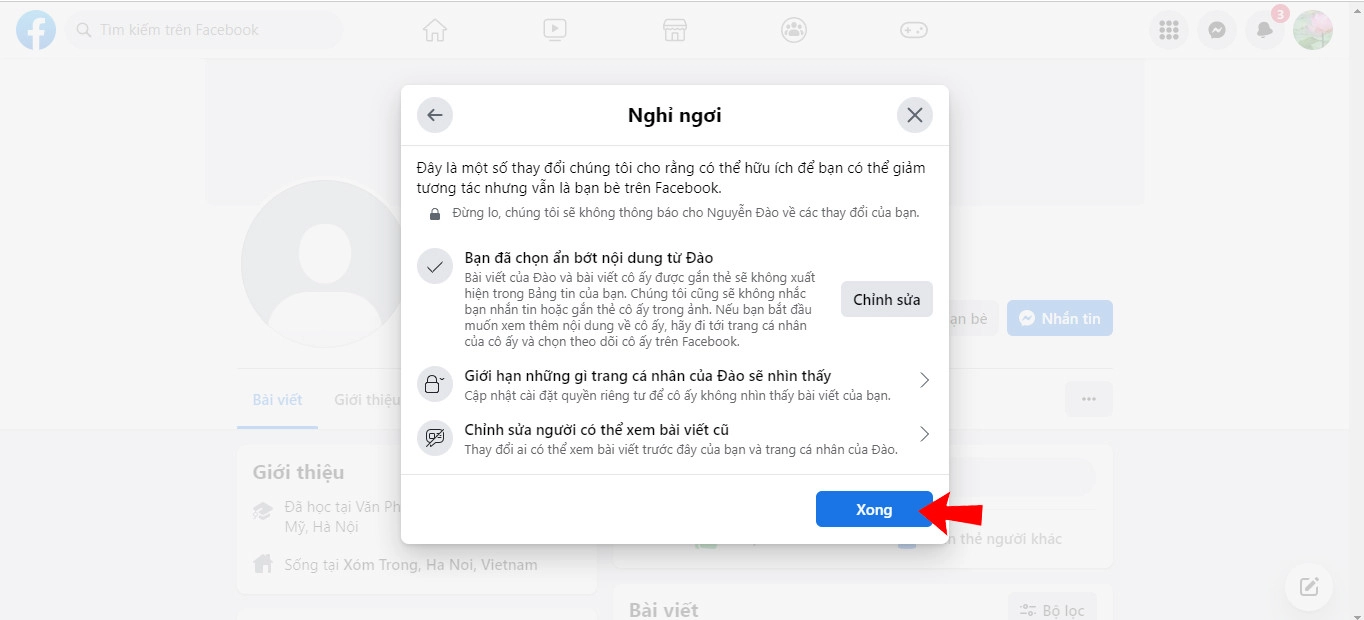
- Bước 6: Chọn Giới hạn những gì trang cá nhân của bạn bè sẽ nhìn thấy => Chọn Xong
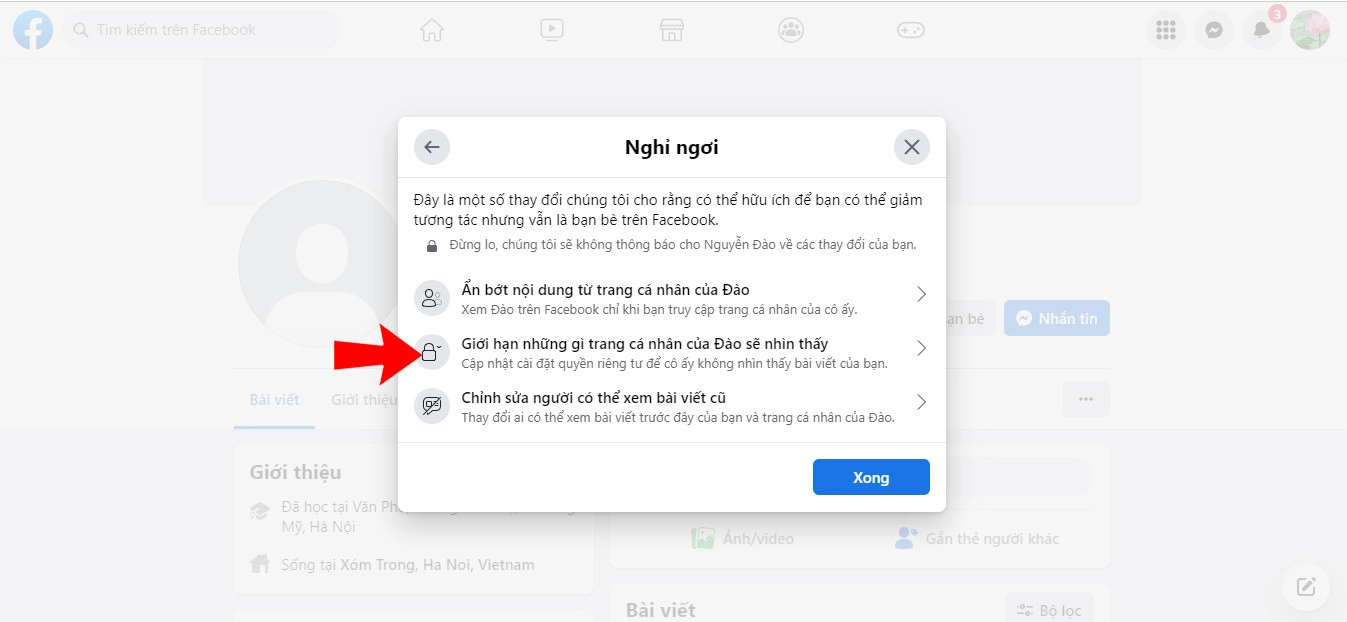
- Bước 7: Chọn Ẩn bài viết của bạn với trang cá nhân của người mà bạn muốn giảm tương tác => Chọn Lưu
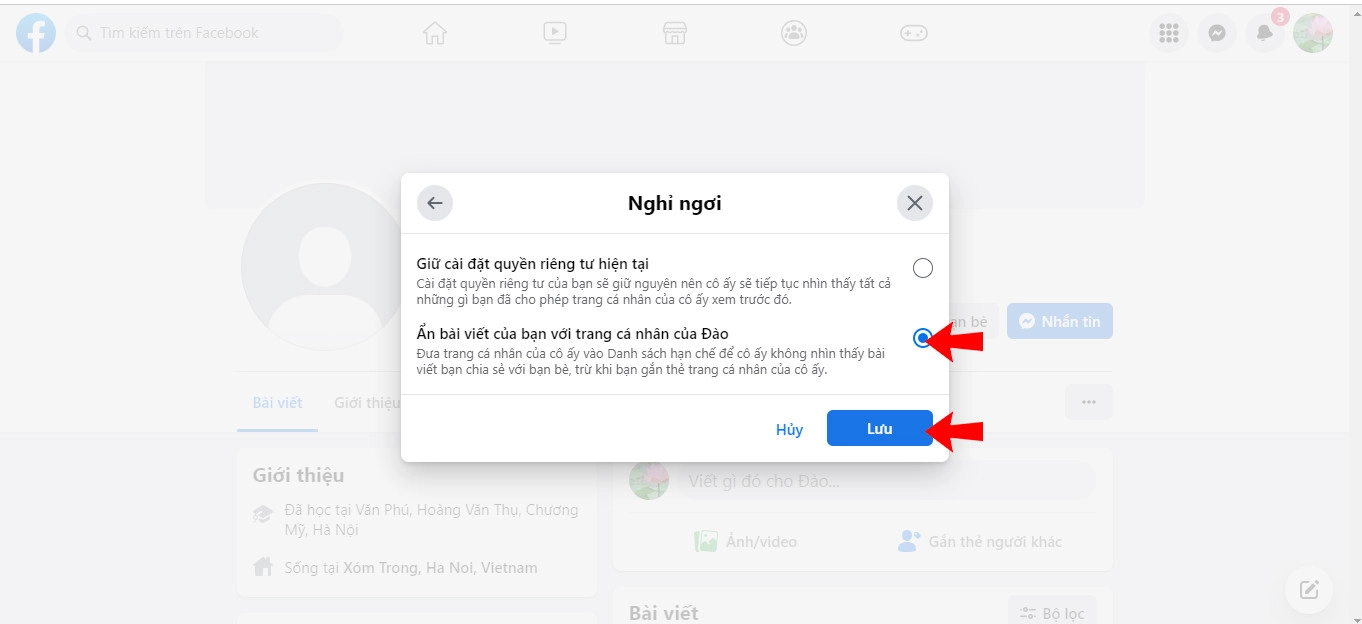
- Bước 8: Chọn Xong. Sau đó người dùng thuộc danh sách hạn chế của bạn nên họ chỉ nhìn thấy bài viết của bạn đã gắn thẻ cô ấy, bài viết được chia sẻ công khai hoặc chia sẻ lên dòng thời gian của bạn bè chung.
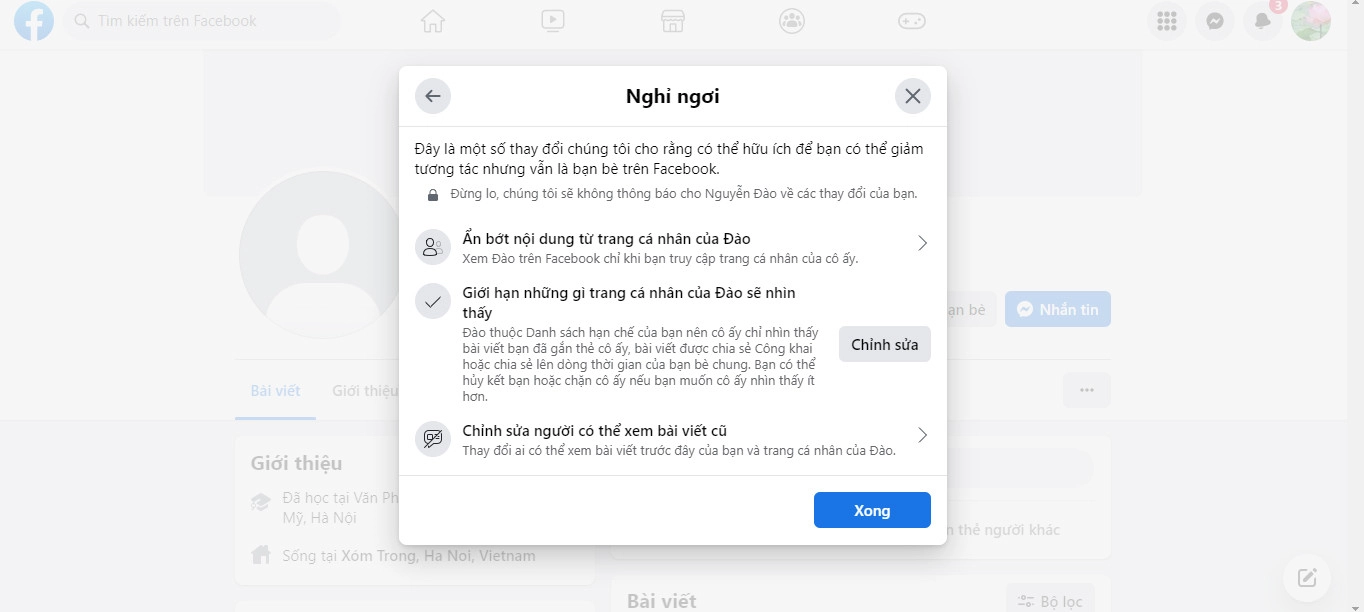
Thực hiện thông qua truy cập link Facebook
Để dùng cách giảm tương tác trên ứng dụng Facebook thông qua link truy cập, ta thực hiện theo các bước sau đây:
- Bước 1: Đầu tiên bạn tiến hành truy cập: https://www.facebook.com/take_a_break
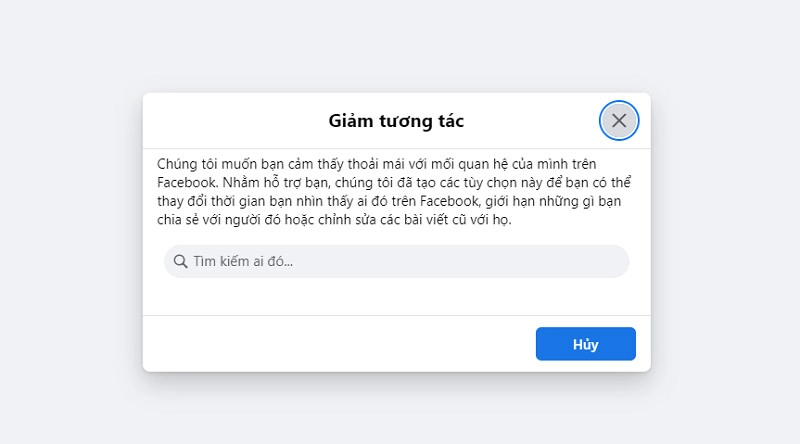
- Bước 2: Ở ô tìm kiếm, bạn nhập tìm người mà mình muốn giảm tương tác.
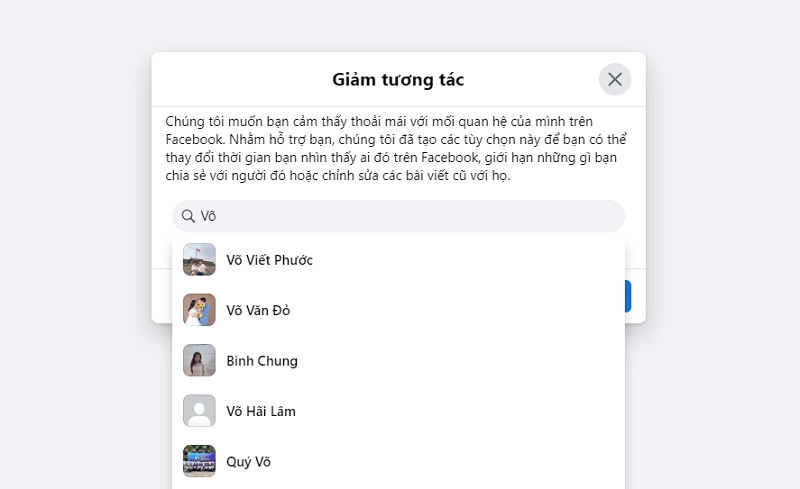
- Bước 3: Lúc này trang sẽ chuyển đến những nội dung như hình ảnh dưới đây. Sau đó bạn chỉ cần chọn những nội dung mà mình muốn giảm tương tác với người đó trên Facebook và nhấn “Lưu” là đã giảm tương tác thành công.
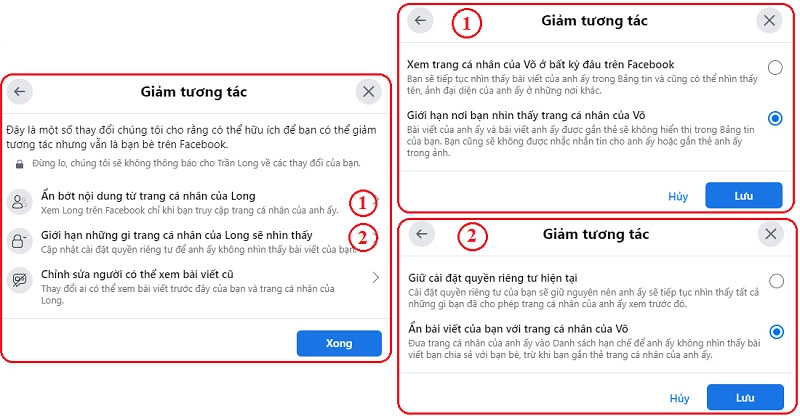
Hoặc có thể chỉnh sửa người có thể xem các bài viết cũ mà bạn đã đăng tải hay chia sẻ trước đây. Việc của bạn là chỉ cần chỉnh sửa lại cho phù hợp và nhấn “Lưu" nhé.
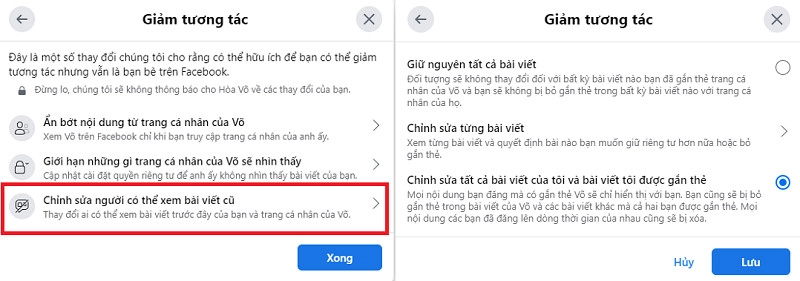
2.2. Cách hủy tính năng giảm tương tác Facebook với một người
Một ngày đẹp trời nào đó, mối quan hệ bạn bè trở nên tốt đẹp hơn và bạn muốn nhìn thấy những cập nhật từ họ trên Facebook trở lại bình thường, hãy huỷ tính năng giảm tương tác theo các bước sau đây:
- Bước 1: Đầu tiên, bạn thực hiện theo như các bước bật giảm tương tác trên Facebook.
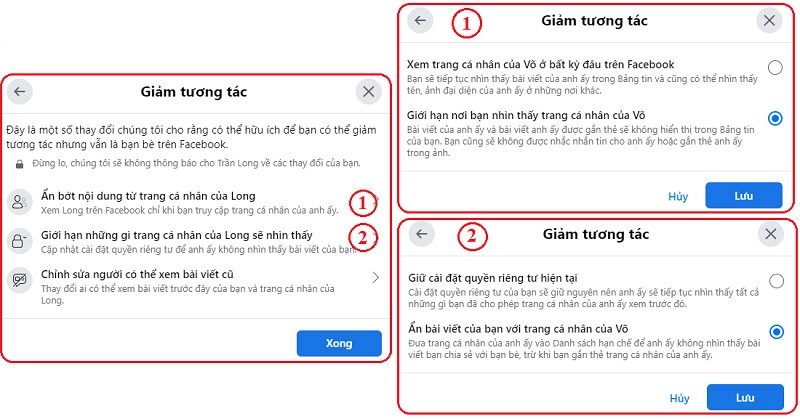
- Bước 2: Ở mục hủy giảm tương tác này, bấm vào nút “Chỉnh sửa” nằm bên cạnh mục chọn giảm tương tác trước đó, sau đó chọn vào tùy chọn đầu tiên và bấm nút “Lưu” là hoàn thành việc huỷ tính năng giảm tương tác.
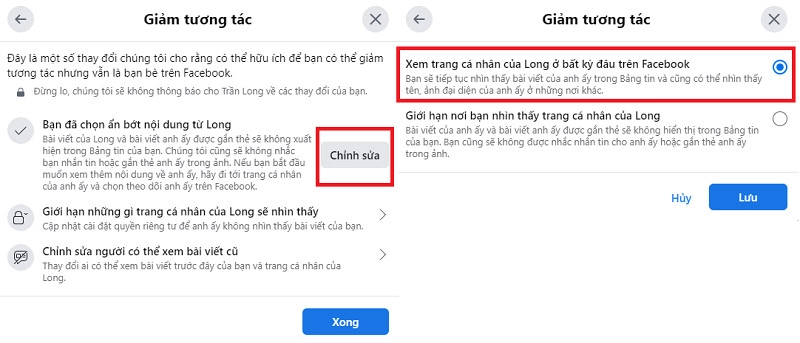
3. Giảm tương tác và hủy kết bạn với một người, nên chọn cách nào?
Câu hỏi thường đặt ra là liệu nên giảm tương tác hay hủy lời mời kết bạn trên Facebook. Huỷ kết bạn có nghĩa là ngừng kết bạn trên nền tảng này, dẫn đến việc mất quyền xem những thông tin riêng tư và bài viết của nhau. Tuy nhiên, việc huỷ kết bạn trên Facebook không đơn giản như vậy. Mối liên kết ngoài thực tế vẫn tồn tại và có thể tác động tiêu cực đến mối quan hệ ngoài cuộc sống ảo.
Thay vì huỷ kết bạn, lựa chọn lọc bạn bè trên Facebook bằng điện thoại thường được xem là phù hợp hơn. Tính năng này không tiết lộ cho người kia biết bạn đã thay đổi cách tương tác với họ, và đồng thời giảm sự xuất hiện của thông tin từ họ trên dòng thời gian của bạn. Điều này giúp duy trì một mức độ kết nối nhất định, giảm thiểu tiềm ẩn mâu thuẫn và tạo ra trải nghiệm trực tuyến tích cực hơn cho cả hai bên.
Một số câu hỏi liên quan
+ Người bị gán giảm tương tác có biết được rằng mình đang bị hạn chế tương tác không?
Người bị gán giảm tương tác không thể biết được rằng mình đang bị hạn chế tương tác, trừ trường hợp bạn nói cho họ biết.
+ Tính năng giảm tương tác có thể áp dụng cho nhóm hay không?
Tính năng giảm tương tác chỉ áp dụng được cho trang cá nhân của một người cụ thể, không thể áp dụng cho nhóm.
+ Tính năng giảm tương tác có ảnh hưởng đến việc kết bạn không?
Sử dụng tính năng giảm tương tác trên Facebook không ảnh hưởng gì đến việc kết bạn.
+ Có thể bật/ tắt giảm tương tác bất cứ lúc nào không?
Bạn có thể bật/ tắt tính năng giảm tương tác bất cứ lúc nào mà mình muốn.
+ Có cách nào để hiển thị số người trên facebook?
Cách hiển thị số người theo dõi trên Facebook rất đơn giản. Đầu tiên, truy cập trang cá nhân của mình và nhấp vào phần "Bạn bè." Tiếp theo, chọn "Xem tất cả bạn bè." Ở đây, bấm vào mục "Người theo dõi bạn," nơi bạn có thể thấy danh sách những người đang theo dõi trang cá nhân của bạn và số lượng người theo dõi mỗi người.
Qua bài viết trên, chúng tôi đã hướng dẫn bạn các cách sử dụng tính năng giảm tương tác với bạn bè. Hy vọng bài viết sẽ giúp bạn biết được cách giảm tương tác trên Facebook để sử dụng Facebook vui vẻ hơn nhé! Nếu có thắc mắc, liên hệ ngay với Thành Trung Mobile nhé!

















